Как правильно и полностью удалить звуковые драйверы
В этом руководстве вы найдете подробные советы и рекомендации по полному удалению звуковых драйверов с вашего компьютера. Следуя нашим инструкциям, вы сможете безопасно и эффективно избавиться от ненужных драйверов и избежать возможных проблем с вашим устройством.
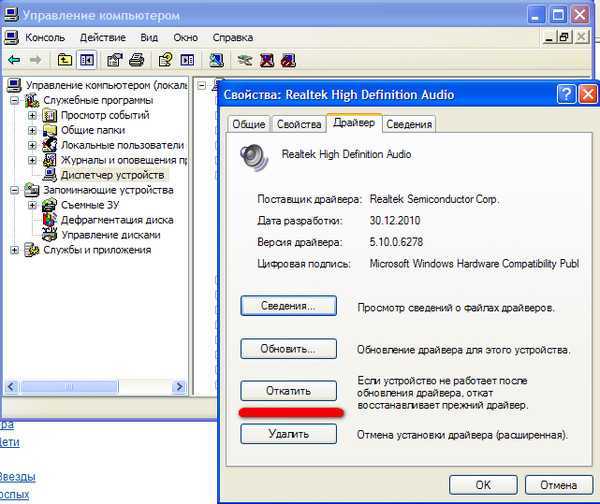
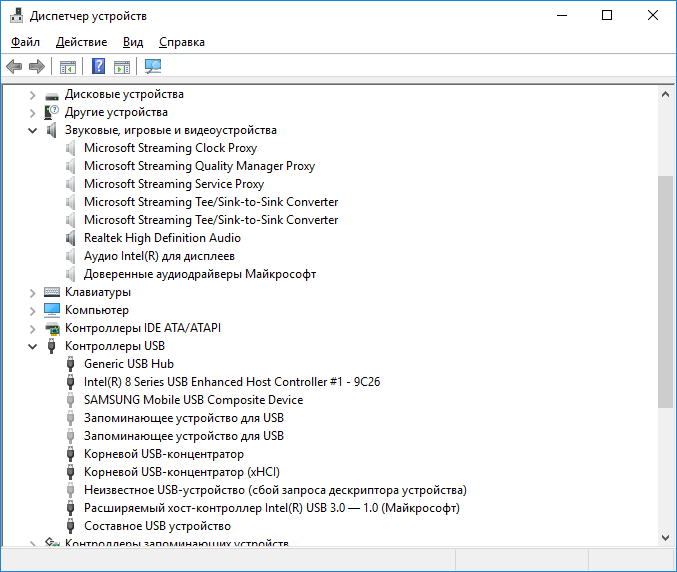
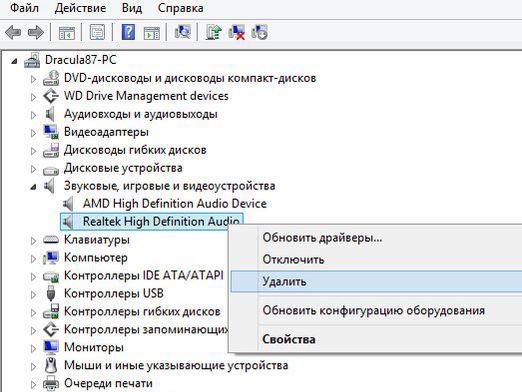
Перед началом удаления драйверов рекомендуется создать точку восстановления системы, чтобы в случае необходимости можно было вернуть предыдущие настройки.

Как удалить звуковой драйвер в windows 10
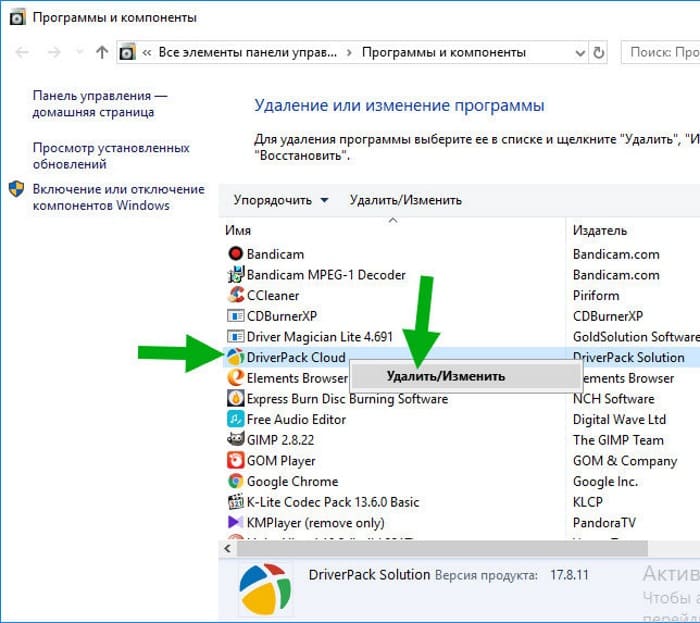
Используйте встроенный инструмент Windows Диспетчер устройств для удаления звуковых драйверов. Для этого откройте Панель управления, выберите Система и безопасность, затем Система и Диспетчер устройств.

Как полностью удалить драйвер

В Диспетчере устройств найдите раздел Звуковые, игровые и видеоустройства, раскройте его и выберите устройство, драйвер которого вы хотите удалить.

DDU - Как ПОЛНОСТЬЮ удалить видео\\аудио драйвера - Nvidia, AMD, Intel, Realtek, Sound Blaster
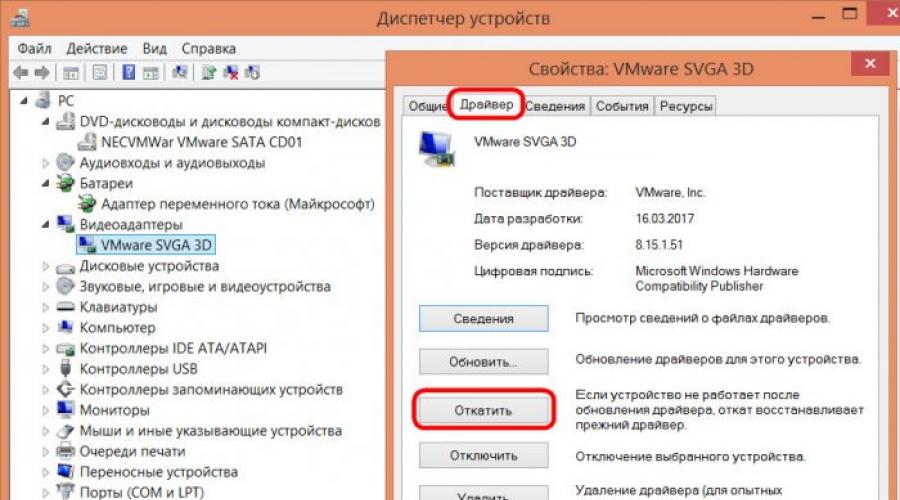

Кликните правой кнопкой мыши на устройстве и выберите Удалить устройство. В появившемся окне подтвердите удаление, поставив галочку напротив Удалить программы драйверов для этого устройства и нажмите ОК.

Как удалить драйвер звука Windows aavahrushev.ruие аудио драйвера
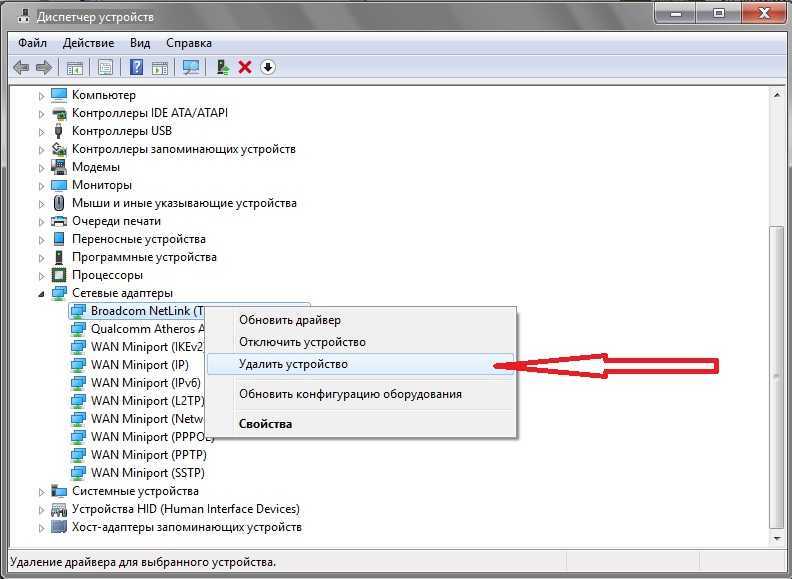
После удаления драйвера рекомендуется перезагрузить компьютер, чтобы изменения вступили в силу.

Как установить, обновить, откатить или переустановить аудио драйвер?
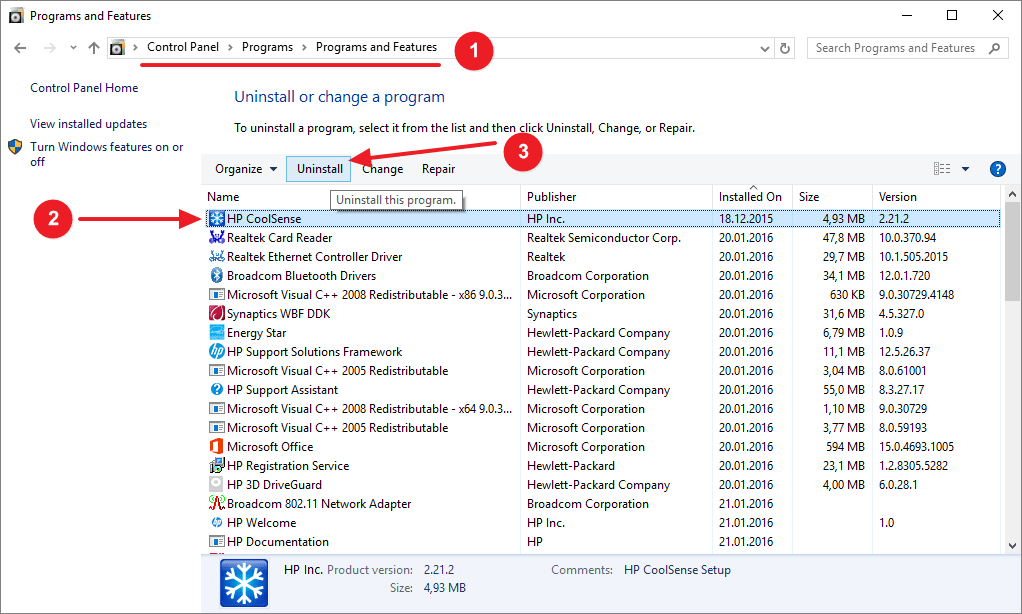
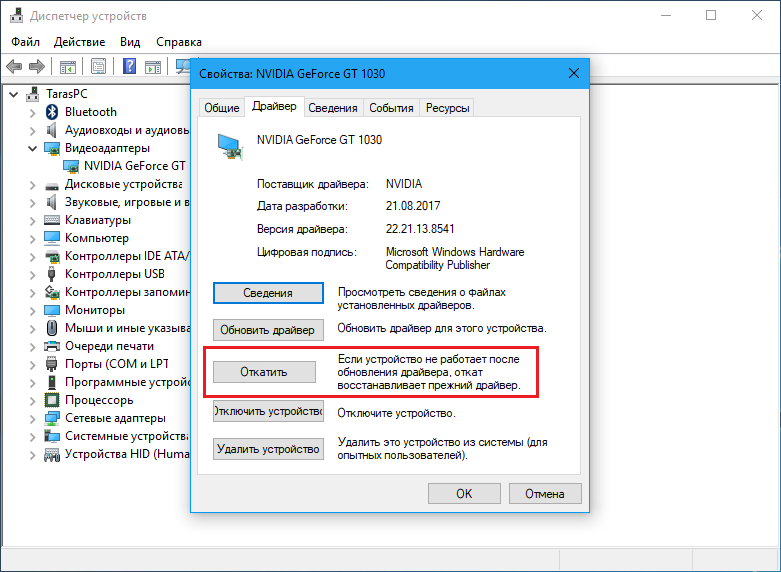
Для более тщательного удаления драйверов можно использовать специализированные программы, такие как Driver Sweeper или Display Driver Uninstaller (DDU), которые помогут удалить все остатки драйверов из системы.

Как правильно удалять драйвер от Nvidia
После удаления драйверов с помощью дополнительных программ также рекомендуется перезагрузить компьютер.

Как удалить драйвера для всех USB устройств

Убедитесь, что у вас есть новые версии драйверов, которые вы хотите установить после удаления старых. Вы можете скачать их с официального сайта производителя вашего устройства.

Как полностью удалить драйвер устройства\\ How to completely uninstall the device driver
После установки новых драйверов рекомендуется снова создать точку восстановления системы на случай возникновения проблем.

Регулярно проверяйте и обновляйте драйверы вашего устройства, чтобы поддерживать его работу на оптимальном уровне и избегать потенциальных проблем с совместимостью и производительностью.
